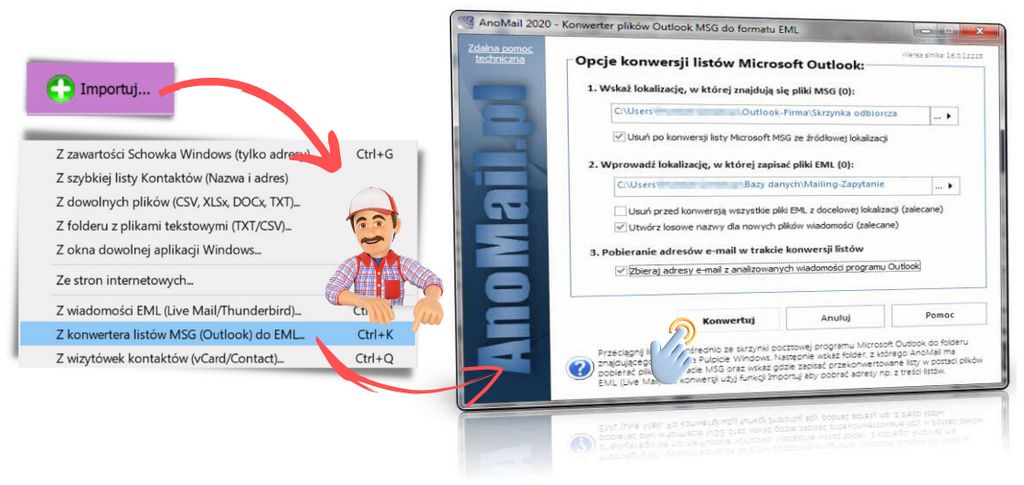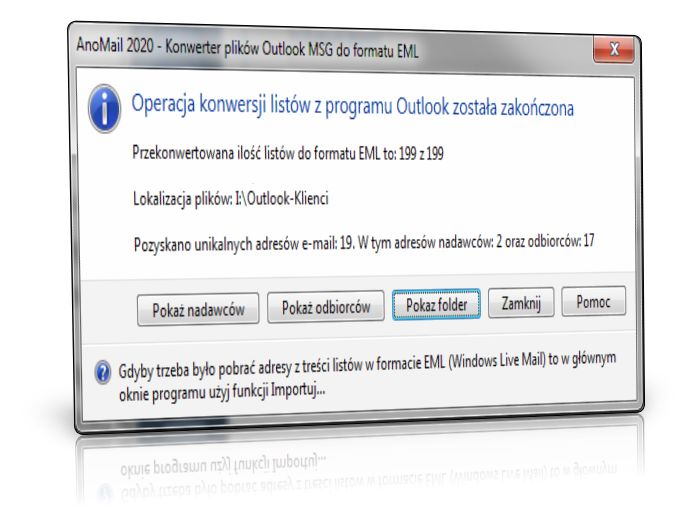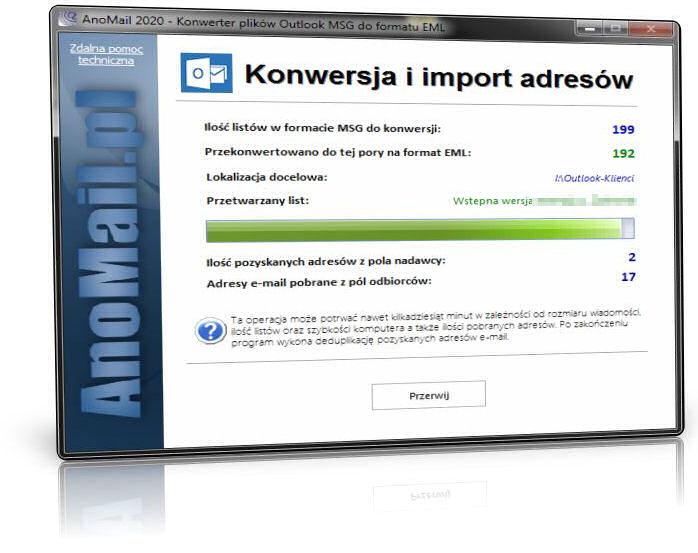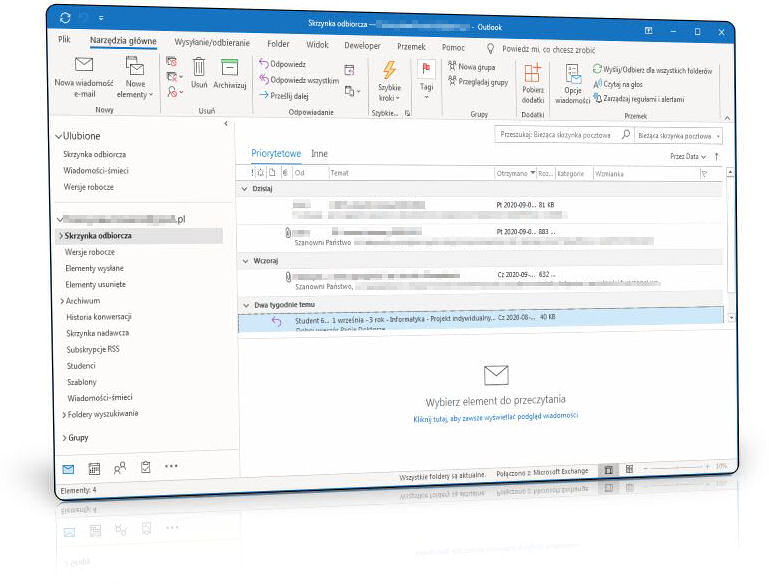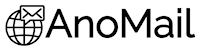Konwerter MSG do EML
Zamiana MSG na EML
Konwerter wiadomości MSG do EML
AnoMail Premium posiada wbudowany konwerter listów z formatu MSG (Microsoft Outlook) do EML (Windows Live Mail, Thunderbird). Konwerter MSG do EML to moduł zamieniający wiadomości e-mail z formatu programu Microsoft MSG na format tekstowym EML. Po zamianie wiadomości z formatu MSG do EML można uzyskać dostęp do dodatkowych możliwości importu.
Dzięki konwerterowi MSG z wiadomości programu Outlook MSG można pobierać adresy e-mail znajdujące się w dowolnym polu listu np. z pola From, pola To, pola body itd. Mając listy w formacie EML będzie można wykonywać na nich dodatkowe operacje np. pobrać adresy e-mail ze stopek maili od Państwa klientów.
Gdzie znajduje się konwerter listów MSG?
Dostęp do konwertera wiadomości MSG do EML jest oferowany w głównym oknie programu AnoMail w opcji Premium po naciśnięciu przycisku Importuj i wybraniu funkcji Z konwertera listów MSG… Po wybraniu tej funkcji wyświetli się okno przedstawione na poniższym obrazku.
Gdy zostanie zaznaczona funkcja Zbieraj adresy e-mail z analizowanych wiadomości… to program podczas konwersji listów pobierze adresy e-mail z pola Od (ang. From) lub pola Do (ang. To:). Jest to najszybszy sposób na pobranie adresów e-mail podczas konwersji listów.
Program Outlook zapisuje wiadomości e-mail w formacie binarnym MSG, który jest charakterystyczny dla tego programu. W przeciwieństwie do tego, AnoMail odczytuje wiadomości w formacie tekstowym EML, co jest typowym formatem dla wielu innych klientów poczty.
Aby możliwe było pobieranie adresów e-mail z wiadomości programu Outlook przy użyciu AnoMail Premium, konieczne jest przekonwertowanie plików wiadomości z formatu MSG do formatu EML, aby umożliwić płynną analizę i ekstrakcję danych przez narzędzie AnoMail.
Import adresów e-mail z programu Outlook MSG
AnoMail nie ma bezpośredniego dostępu do adresów e-mail znajdujących się w skrzynce odbiorczej lub elementach wysłanych w Państwa programie Microsoft Outlook. Dlatego listy w formacie MSG należy zapisać na dysku swojego komputera, aby AnoMail miał do nich dostęp.
Wcześniej należy przekonwertować wiadomości z formatu Outlook MSG do formatu tekstowego EML. Do tego właśnie służy moduł konwertera listów. Po naciśnięciu przycisku Konwertuj program rozpoczyna zamianę listów programu Outlook MSG na wiadomości tekstowe EML.
Operacja konwersji może zająć od kilku minut nawet do kilku godzin w zależności od ilości, wagi wiadomości oraz szybkości procesora.
Jak pobrać adresy e-mail ze Skrzynki odbiorczej w Outlook?
Jeżeli w Skrzynce odbiorczej mamy adresy e-mail klientów, do których chcielibyśmy wysłać mailing to musimy ich adresy e-mail wczytać do programu AnoMail. W tym celu tworzymy np. na Pulpicie Windows katalog o nazwie Klienci.
Następnie w Skrzynce odbiorczej programu Outlook zaznaczamy wybrane lub wszystkie listy (Ctrl+A) i przeciągamy je przy pomocy myszki do katalogu Klienci, który znajduje się na Pulpicie.
Potem w głównym oknie programu AnoMail klikamy ikonę Importuj i wybieramy Konwerter z listów Outlook MSG. Później wskazujemy katalog zawierający pliki MSG i naciskamy przycisk Konwertuj.
Na koniec uruchamiamy z głównego okna programu AnoMail moduł importu adresów e-mail naciskając ikonę Importuj -> Z listów programu EML i ustawiamy opcje importu adresów e-mail z pola From/Od. Operacja kopiowania listów z programu Outlook na dysk Państwa komputera może potrwać nawet kilka minut w zależności od ilości i wagi przeciąganych listów.
Po chwili w tym katalogu znajdą się pliki z rozszerzeniem MSG. W dalszej kolejności należy wskazać programowi AnoMail gdzie znajdują się pobrane listy w formacie MSG. Proszę nie zapomnieć zaznaczyć funkcji Zbieraj adresy e-mail z analizowanych wiadomości.
Patrz także: Import adresów e-mail do programu AnoMail
Praca z wiadomością MSG z programu Outlook
Gdyby była taka konieczność to w programie AnoMail można otwierać wiadomość z Outlook (MSG) lub Thunderbird (EML). W tym celu w głównym oknie programu AnoMail naciśnij przycisk Odczytaj list.
Wcześniej oczywiście w programie Outlook należy wiadomość przeciągnąć na Pulpit lub kliknąć Plik i zapisać wiadomość e-mail na dysku swojego komputera. Zapisując wiadomość zalecamy wybrać format kodowania polskich znaków jako Wiadomość programu Outlook – Unicode. Dzięki temu nie będzie problemów z obsługą polskich znaków oraz emotikon.